Menginstal driver perangkat terbaru adalah tugas penting untuk menjaga sistem Anda tetap berjalan pada kinerja puncak, tetapi hampir semua solusi pembaruan driver di luar sana sebenarnya tidak gratis. Untungnya, Device Doctor benar-benar gratis untuk digunakan.
TERKAIT: Kapan Anda Perlu Memperbarui Driver Anda?
UPDATE:
Kami memiliki beberapa pembaca yang menunjukkan bahwa perangkat lunak tidak lagi sepenuhnya gratis, dan mencoba membuat Anda menginstal beberapa junkware juga. Kami harus menghapus rekomendasi kami.
Device Doctor hadir dalam dua bentuk — versi biasa yang dapat diinstal, dan portabel yang dapat dieksekusi yang dapat Anda gunakan di flash drive dan digunakan di mana saja. Mari kita selami ...
Menggunakan Device Doctor
Ini adalah salah satu perangkat lunak yang sangat sederhana — hanya ada satu layar, dan setelah mengeklik tombol Mulai Pindai Anda akan melihat daftar driver yang perlu diperbarui. Anda kemudian dapat mengklik Unduh pembaruan pada masing-masing untuk benar-benar mengambil driver itu.
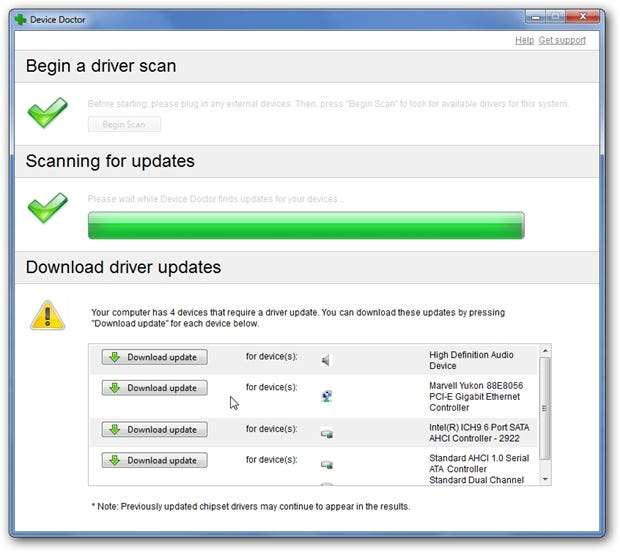
Di halaman download, Anda diminta untuk mendownload installer driver dan menginstalnya secara manual. Ini tidak semulus dan seotomatis solusi dari vendor lain, tapi itu sebenarnya salah satu hal yang kami sukai dari Device Doctor — ini memberi Anda kendali atas driver Anda. Apakah kami menyebutkan gratis?
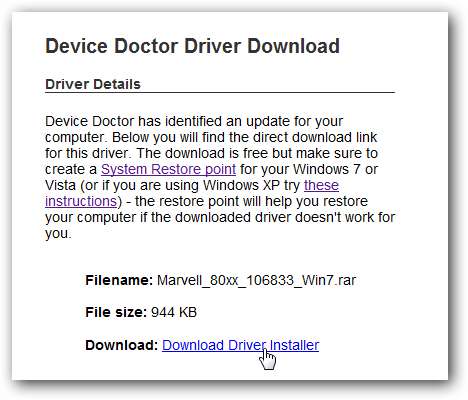
Karena ada begitu banyak perangkat dan driver di luar sana untuk PC, Anda mungkin menemukan bahwa Device Doctor mengarahkan Anda ke driver yang salah, atau versi yang sudah ketinggalan zaman — dan jika itu terjadi, Anda harus memastikan untuk melaporkan driver yang salah dengan tautan di halaman pengunduhan driver:
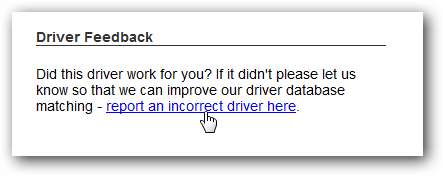
Karena Device Doctor masih merupakan perangkat lunak yang sangat muda, umpan balik dari pengguna sangat membantu, dan seiring waktu masalah akan teratasi.
BERHENTI! Sebelum Anda Menginstal Driver!
Anda harus selalu meluangkan waktu istirahat sebelum menginstal driver baru dan membuat titik Pemulihan Sistem, yang akan memungkinkan Anda untuk memutar kembali dengan cepat jika terjadi kegagalan. Kami tidak bisa menyatakan ini lebih kuat! Berikut beberapa artikel panduan yang menjelaskan cara melakukannya:
- Buat Titik Pemulihan untuk Pemulihan Sistem Windows 7 atau Vista
- Menggunakan System Restore di XP
Sekarang setelah Anda selesai melakukannya, kita dapat melanjutkan.
Sebenarnya Menginstal Driver
Untuk penginstalan driver yang sebenarnya, dalam beberapa kasus, Device Doctor mengirimi kami file executable yang bagus dan mudah diinstal — jalankan saja melalui wizard dan selesai…
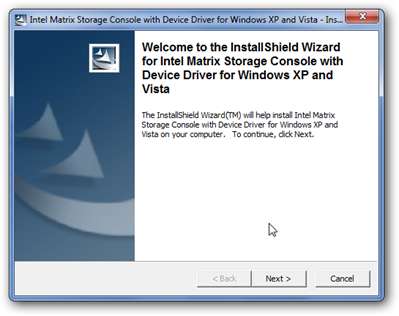
Namun, dalam kasus lain, drivernya adalah file zip yang perlu diinstal secara manual.
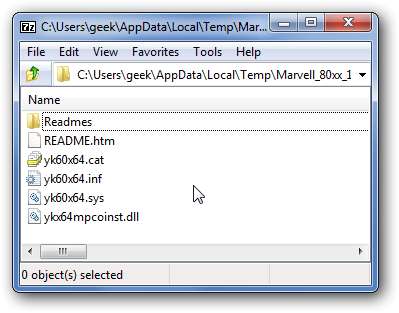
Kami sudah membahasnya cara menginstal atau memperbarui driver di Bagian 4 seri kami tentang bagaimana membangun komputer baru , tetapi ini adalah topik yang mungkin harus kami bahas secara lebih mendalam.
Untuk menginstal driver baru secara manual, cukup klik kanan perangkat di Device Manager, pilih "Update Driver Software" dari menu, lalu pilih "Browse my computer for driver software" pada halaman wizard pertama.
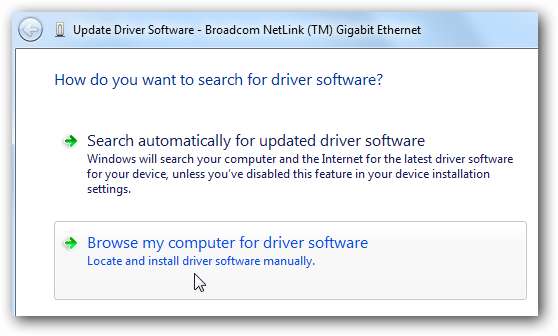
Selebihnya cukup jelas — telusuri folder yang Anda ekstrak drivernya, dan jalankan melalui sisa wizard.
Jadi, Seberapa Baik Cara Kerjanya?
Dalam pengujian kami, Device Doctor bekerja sangat baik untuk sistem pengujian Windows XP kami — ditemukan 9 driver yang perlu diperbarui, dan kami memverifikasi bahwa mereka memang driver yang benar. Pemindaian yang sebenarnya hanya membutuhkan beberapa detik, dan karena Anda bahkan tidak perlu menginstal versi portabel, itu tidak akan mengacaukan sistem Anda dengan omong kosong tambahan.
Untuk sistem pengujian Windows 7 x64 kami, tidak berhasil cukup juga, dengan beberapa driver yang salah, seperti driver keyboard PS / 2 ini, yang jelas untuk XP:
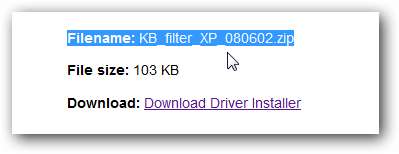
Karena perangkat lunak ini pada dasarnya masih dalam "beta", kami dapat memaafkan beberapa kesalahan di sini atau di sana, tetapi kami berharap proses pemeriksaan driver menjadi lebih akurat di versi mendatang. Driver adalah bagian penting dari Windows, dan Anda tidak ingin menggunakan yang salah.
Orang-orang Device Doctor meyakinkan saya bahwa mereka menambahkan ribuan driver Windows 7 baru setiap minggu, jadi masalahnya akan teratasi sendiri.
Driver Apa yang Harus Saya Perbarui?
Ini memberikan poin yang bagus — Anda tidak perlu khawatir tentang memperbarui setiap driver di sistem Anda sepanjang waktu, seperti driver keyboard PS / 2 yang baru saja kami sebutkan. Berikut driver yang kami rekomendasikan untuk terus diperbarui:
- Driver Kartu Jaringan - Terutama seiring berjalannya waktu, driver kartu jaringan nirkabel perlu diperbarui untuk dukungan dan keandalan yang lebih baik.
- Driver Kartu Video - Setiap pemain tahu bahwa memperbarui driver kartu video dapat menjadi pembeda antara 100 dan 500 poin nerd. Selain itu, driver yang lebih baik membuat sistem Anda lebih cepat.
- Driver Chipset - Anda akan terkejut betapa besar perbedaan yang dibuat driver SATA yang tepat pada kinerja sistem, atau driver motherboard terbaru membuat saat menangani masalah sistem tidur. Secara pribadi saya mengambil ini dari situs pabrikan.
- Kartu Suara - Selalu perbarui!
Cara Memeriksa Versi Driver Terinstal Anda
Memperbarui driver sistem Anda semuanya baik-baik saja dan bagus, tetapi bagaimana Anda tahu versi driver apa yang sudah Anda instal? Jika Anda tidak ingin memasang perangkat lunak lagi, Anda dapat membuka Pengelola Perangkat, temukan perangkat dalam daftar, dan pilih Properti dari menu klik kanan.
Kami sudah menjelaskan bagaimana Anda bisa melihat daftar driver yang diinstal dengan cara mudah , tapi ada baiknya juga mengetahui metode manualnya.
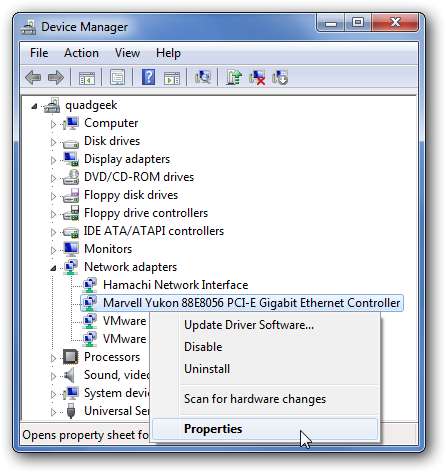
Anda akan melihat bahwa di menu konteks Anda dapat memilih "Perbarui Perangkat Lunak Pengemudi", yang akan menarik driver bersertifikat Microsoft terbaru dari Pembaruan Windows. Sayangnya, Pembaruan Windows sering kali tertinggal dalam hal pembaruan driver, dan tidak selalu membawa driver pabrikan yang terkadang menambahkan fungsionalitas tambahan.
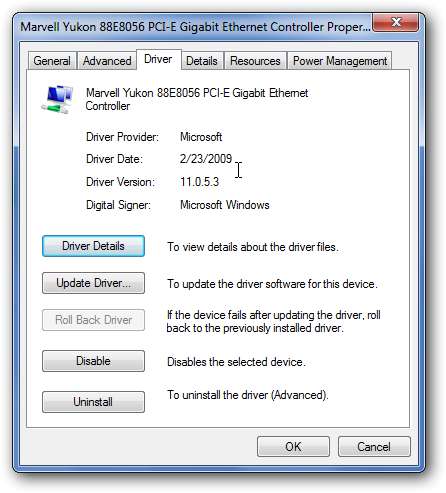
Pada tab Driver Anda akan melihat pembuat driver, tanggal, dan versinya. Yang harus Anda ingat adalah bahwa Microsoft membuat drivernya sendiri untuk beberapa perangkat populer, tetapi Anda dapat beralih ke driver pabrikan, yang biasanya lebih sering diperbarui. Artinya, versi driver saat ini tidak selalu memiliki urutan penomoran versi yang sama dengan driver pabrikan.
Lebih Lanjut Tentang Dokter Perangkat
Kami berbicara dengan orang-orang yang benar-benar membuat Device Doctor, dan mereka meyakinkan kami bahwa Device Doctor sepenuhnya gratis, dan akan terus selalu gratis sepenuhnya. Untuk membayar tagihan (kita berbicara tentang banyak bandwidth yang diperlukan untuk menjalankan layanan mereka), mereka memasang iklan di halaman download driver, tetapi mereka juga menerima donasi.
Mereka menyambut umpan balik Anda — hanya dengan umpan balik mereka dapat membuat perangkat lunak lebih baik dan memberikan layanan gratis yang hebat untuk semua orang. Anda dapat melaporkan driver yang salah di halaman download, atau meninggalkan saran di forum mereka — semakin banyak orang yang melaporkan kesalahan, semakin akurat pendeteksiannya di masa mendatang.







